- مؤلف Jason Gerald [email protected].
- Public 2024-01-02 02:30.
- آخر تعديل 2025-01-23 12:06.
يعلمك هذا المقال كيفية تثبيت Puppy Linux على جهاز كمبيوتر. على عكس توزيعات Linux الأخرى ، لا يتطلب Puppy Linux تثبيتًا كاملاً. يمكنك إنشاء قرص تمهيد أو محرك أقراص وتحميل نظام التشغيل من ذلك القرص أو محرك الأقراص حسب الحاجة. إذا كنت ترغب في تثبيته على محرك أقراص بعد إنشائه من صورة ، فمن السهل أيضًا تثبيته.
خطوة
جزء 1 من 2: تحميل Puppy Linux
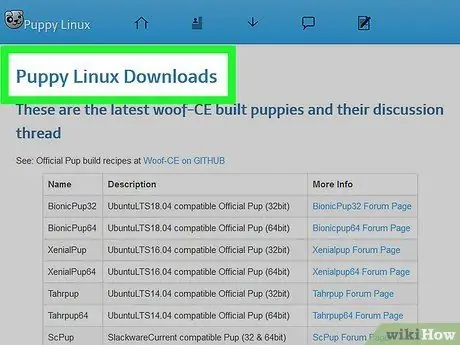
الخطوة الأولى: قم بتنزيل ملف ISO لنظام التشغيل
يمكنك الحصول على أحدث نسخة من الصورة الرسمية من الموقع. يخبرك عمود "التوافق" بالحزم ومكونات التوزيع المضمنة في ملف صورة Puppy Linux.
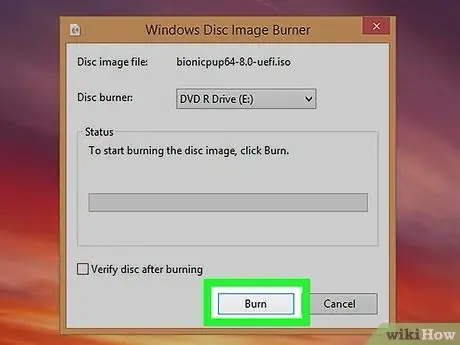
الخطوة الثانية. قم بإنشاء قرص مضغوط أو قرص DVD أو محرك أقراص USB قابل للتشغيل
لتثبيت Puppy Linux ، ستحتاج إلى تحميله من ملف صورة ISO الذي قمت بتنزيله مسبقًا. هذا يعني أنك ستحتاج إلى إنشاء محرك أقراص مضغوطة أو قرص DVD أو USB قابل للتحميل يحتوي على ملف Puppy Linux ISO.
- القرص المضغوط / قرص DVD: لنسخ قرص ضوئي في نظام التشغيل Windows 10 ، انقر بزر الماوس الأيمن فوق ملف ISO الذي تم تنزيله وحدد " حرق صور القرص " إذا كنت تستخدم Linux ، فيمكنك استخدام برنامج نسخ الأقراص (مثل Brasero) لنسخ ملفات الصور أو نسخها على القرص. تأكد من نسخ القرص كصورة وليس قرص بيانات.
-
الخطوة 3. قم بتحميل نظام التشغيل من ملف الصورة
بعد إنشاء قرص التمهيد أو محرك الأقراص ، أعد تشغيل الكمبيوتر حتى يتمكن Puppy Linux من التحميل من القرص أو محرك الأقراص. بعد المرور عبر العديد من النوافذ المظلمة مع النص ، ستصل إلى سطح مكتب Puppy Linux ونافذة "الإعداد السريع".
إذا كان الكمبيوتر يحتوي على نظام التشغيل الرئيسي أو النظام الذي تستخدمه عادةً ، فأدخل BIOS النظام وحدد أولويات المنافذ الضوئية و / أو USB على محرك الأقراص الثابتة (حيث تم تثبيت نظام التشغيل الرئيسي). اقرأ المقال حول كيفية الوصول إلى BiOS لمعرفة كيفية إدخال BIOS لنظام التشغيل

قم بتثبيت Puppy Linux الخطوة 4 الخطوة 4. حدد الإعدادات وانقر فوق موافق
إذا كنت تريد تغيير اللغة أو المنطقة الزمنية أو الإعدادات الأخرى ، فيمكنك القيام بذلك في هذه المرحلة. بخلاف ذلك ، ما عليك سوى النقر فوق " X"في الزاوية اليمنى العليا من النافذة لإغلاقها.

قم بتثبيت Puppy Linux الخطوة 5 الخطوة 5. حفظ الجلسة (اختياري)
إذا كنت ترغب فقط في تجربة Puppy Linux ولم يتم تثبيته ، فأنت حر في القيام بذلك. نظرًا لأن نظام التشغيل هذا يعمل بالكامل في ذاكرة الوصول العشوائي ، يتم مسح جميع التغييرات والإجراءات عند إيقاف تشغيل الكمبيوتر. إذا كنت لا ترغب في تثبيت Puppy Linux ، ولكنك تريد الاحتفاظ بالتغييرات التي تم إجراؤها على نظام التشغيل ، فاتبع الخطوات التالية:
- عندما تكون جاهزًا للخروج من نظام التشغيل ، حدد " قائمة طعام ” > “ اغلق ” > “ الكمبيوتر إعادة التشغيل ”.
- انقر " حفظ "في النافذة المنبثقة.
- حدد نظام الملفات وانقر على " نعم ”.
- اكتب اسم الجلسة التي تريد حفظها وانقر على " نعم ”.
- يختار " طبيعي "إذا كنت لا تريد تشفير الملفات (خيار شائع) ، أو حدد طريقة تشفير واتبع التعليمات التي تظهر على الشاشة.
- حدد حجم الملف المحفوظ وانقر فوق " نعم " خيار " 512 ميغا بايت عادة ما يكون هو الاختيار الصحيح.
- إذا أعجبك دليل التخزين الحالي ، فانقر فوق " نعم احفظ " إذا لم يكن كذلك ، فانقر فوق " تغير مجلد "وحدد دليلًا آخر. يمكنك حفظ التغييرات على وسائط التثبيت القابلة للتمهيد ، حتى على قرص مضغوط أو قرص DVD طالما أن القرص قابل لإعادة الكتابة. بمجرد حفظ الملف ، ستتم إعادة تشغيل الكمبيوتر.
جزء 2 من 2: تثبيت Puppy Linux

قم بتثبيت Puppy Linux الخطوة 6 الخطوة 1. قم بتحميل Puppy Linux من وسائط التثبيت
إذا كنت ترغب في تثبيت Puppy Linux بشكل دائم ، فبدلاً من مجرد تحميله من صورة أو محرك أقراص ، ابدأ بتحميل نظام التشغيل من صورة أو محرك أقراص تم إنشاؤه بالفعل. عندما تصل إلى سطح المكتب ، انتقل إلى الخطوة التالية.

قم بتثبيت Puppy Linux الخطوة 7 الخطوة 2. انقر فوق القائمة
يوجد هذا الزر أسفل يسار الشاشة.

قم بتثبيت Puppy Linux الخطوة 8 الخطوة 3. حدد قائمة الإعداد
سيتم توسيع فروع القائمة الأخرى بعد ذلك.

قم بتثبيت Puppy Linux الخطوة 9 الخطوة 4. انقر فوق Puppy Installer
يوجد هذا الخيار في أسفل القائمة.

قم بتثبيت Puppy Linux الخطوة 10 الخطوة 5. انقر فوق برنامج التثبيت العالمي
هذا الخيار هو الخيار الأول.

قم بتثبيت Puppy Linux الخطوة 11 الخطوة 6. حدد موقع التثبيت
يوصي المطورون بأن يقوم المستخدمون بتثبيت نظام التشغيل على وسائط USB قابلة للإزالة أو قابلة للإزالة (مثل محرك أقراص سريع أو محرك أقراص ثابت خارجي) ، أو تحديد خيار التحميل "مقتصد" على محرك الأقراص الثابتة الداخلي. إذا قمت بتحديد محرك أقراص ثابت داخلي ، فسترى خيار "مقتصد" بعد فترة.

قم بتثبيت Puppy Linux الخطوة 12 الخطوة 7. حدد محرك الأقراص الذي تريد تثبيت نظام التشغيل عليه
سيتم عرض معلومات محرك الأقراص بعد ذلك.

قم بتثبيت Puppy Linux الخطوة 13 الخطوة 8. حدد القسم
إذا اخترت خيار التحميل "Frugal" ، فلن تضطر إلى عناء إنشاء قسم جديد لـ Puppy Linux. لا يهم إذا اخترت قسمًا موجودًا. إذا كنت ترغب في تثبيت Puppy Linux بالكامل على القسم الخاص به ، فانقر فوق " Gparted "لإنشاء قسم مخصص.
حدد أو أنشئ قسم FAT32 إذا كنت تريد استخدام محرك الأقراص كمخزن قابل للإزالة

قم بتثبيت Puppy Linux الخطوة 14 الخطوة 9. انقر فوق "موافق" لتأكيد القسم

قم بتثبيت Puppy Linux الخطوة 15 الخطوة 10. حدد موقع ملف وسائط التحميل (التمهيد)
هذا الملف هو صورة ISO على محرك الأقراص المضغوطة / أقراص DVD / USB الذي قمت بإنشائه.

قم بتثبيت Puppy Linux الخطوة 16 الخطوة 11. حدد خيار التثبيت مقتصد أو ممتلىء.
إذا كنت ترغب في تثبيت نظام التشغيل على أي محرك أقراص بدون قسم Puppy Linux مخصص ، فحدد " مقتصد " إذا كنت تقوم بإنشاء قسم جديد ، فحدد " ممتلىء ”.

قم بتثبيت Puppy Linux الخطوة 17 الخطوة 12. اتبع التعليمات التي تظهر على الشاشة لإكمال التثبيت
بمجرد تثبيت الملف ، سيُطلب منك تعديل بعض التفاصيل الأخيرة ، مثل إعداد أداة تحميل التشغيل.

قم بتثبيت Puppy Linux الخطوة 18 الخطوة 13. حفظ الجلسة (خيار التثبيت "مقتصد" فقط)
إذا حددت خيار التثبيت الكامل أو "الكامل" ، فسيتم حفظ التغييرات التي تم إجراؤها على النظام تلقائيًا. ومع ذلك ، فإن خيار التثبيت "مقتصد" (سواء على محرك أقراص USB ومحرك أقراص داخلي) يتطلب منك حفظ الجلسة يدويًا قبل الخروج من نظام التشغيل أو إغلاقه. اتبع هذه الخطوات:
- يختار " قائمة طعام ” > “ اغلق ” > “ الكمبيوتر إعادة التشغيل ”.
- انقر " حفظ "في النافذة المنبثقة.
- حدد نظام الملفات وانقر على " نعم ”.
- اكتب اسم الجلسة المحفوظة وانقر على " نعم ”.
- يختار " طبيعي "إذا كنت لا تريد تشفير الملفات (خيار شائع) ، أو حدد طريقة تشفير واتبع التعليمات التي تظهر على الشاشة.
- حدد حجم الملف المحفوظ وانقر فوق " نعم " خيار " 512 ميغا بايت عادة ما يكون هو الاختيار الصحيح.
- إذا أعجبك دليل التخزين الحالي ، فانقر فوق " نعم احفظ " إذا لم يكن كذلك ، فانقر فوق " تغير مجلد "وحدد دليلًا آخر. يمكنك حفظ التغييرات على وسائط التثبيت القابلة للتمهيد ، حتى على قرص مضغوط أو قرص DVD طالما أن القرص قابل لإعادة الكتابة. بمجرد حفظ الملف ، ستتم إعادة تشغيل الكمبيوتر.






